迷你900更新升级操作说明与常见问题
需准备工具:
迷你900
Micro USB数据线
XP/WIN7/WIN10 操作系统电脑
升级软件与驱动 点击下载
操作步骤:
1、首先把迷你900关机,再连接电脑,然后开机,屏幕不显示,天线处有个红色指示灯亮起,表示进入升级模式。如红色指示灯没亮或电脑未显示连接,尝试换一条数据线。

2、安装驱动:选择自己电脑对应的系统安装驱动,64位系统安装dpinst_amd64.exe,32位系统安装dpinst_x86.exe。如不清楚自己电脑位数,请先点击64位,提示错误则点击32位安装。

3、驱动安装成功后打开MINI900升级软件点击固件升级即可。
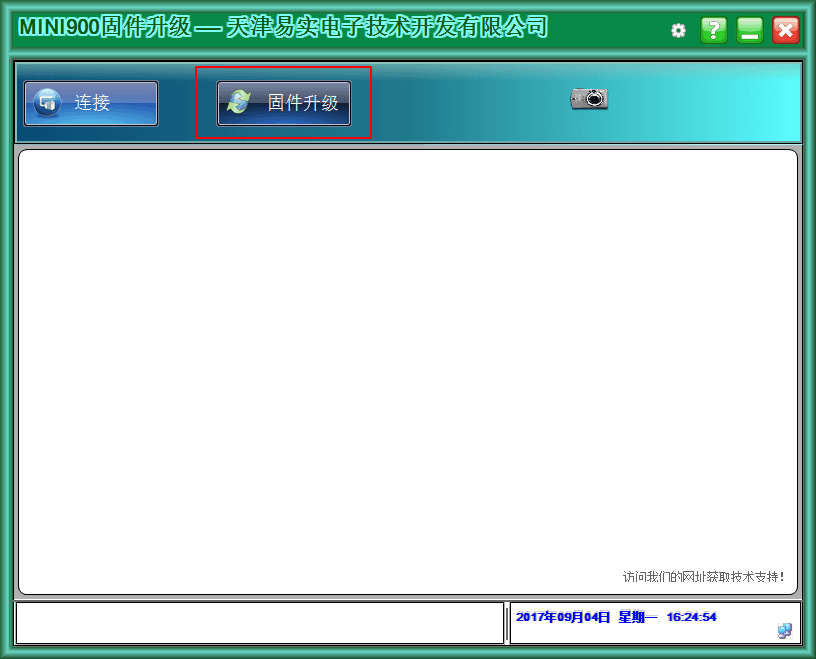
常见问题解决方案:
Q:红色指示灯没亮或电脑未显示连接。
A:尝试换一条数据线。
Q:提示无法连接网络。
A:1、将升级软件更新到最新版; 2、检查电脑网络是否正常,如还不行请更换电脑。
Q:驱动安装失败,提示INF中服务安装段落无效,找不到指定文件。
A:不要使用阉割版系统,最好使用原版Win10系统。如动手能力强可参考下面的教程 点击前往
Q:升级到一半失败,弹出选择端口界面。
A:请更换一台电脑尝试。
Q:不是最新版提示已经是最新版。
A:请更换一台电脑尝试。
Q:升级到最后一步反复失败。
A:多试几次,在设置“在恢复模式下更新”这里打勾,失败后直接点击固件升级,不要点连接。如设备无反应假死,请重启设备并拔插数据线,再点击固件升级。如若还不行请更换一台电脑尝试。
